Punto Switcher — це програма, яка автоматично перемикає розкладку клавіатури з російської на англійську і навпаки. Вона може бути дуже корисною для тих, хто часто друкує обома мовами. Однак, якщо вона вам більше не потрібна або якщо вона заважає вам набирати текст, можливо, настав час її вимкнути. У цій статті ми розглянемо, як вимкнути Punto Switcher у Windows.
Вимкнення Punto Switcher є простим процесом. Ви можете зробити це, видаливши програму або вимкнувши її з диспетчера завдань. Якщо ви вирішили видалити програму, виконайте наступні кроки:
Крок 1: Натисніть на меню «Пуск» і відкрийте програму «Налаштування».
Крок 2: Натисніть «Програми».
Крок 3: Знайдіть Punto Switcher і натисніть на нього.
Крок 4: Натисніть на кнопку Видалити.
Крок 5: Дотримуйтесь інструкцій на екрані, щоб завершити процес видалення.
Якщо ви хочете вимкнути Punto Switcher з диспетчера завдань, виконайте наступні кроки:
Крок 1: Клацніть правою кнопкою миші на панелі завдань і виберіть «Диспетчер завдань» у меню.
Крок 2: Перейдіть на вкладку Процеси.
Крок 3: Знайдіть Punto Switcher у списку процесів.
Крок 4: Клацніть на ньому, а потім натисніть кнопку Завершити завдання.
Крок 5: Якщо з’явиться діалогове вікно, натисніть кнопку Завершити процес.
Після виконання будь-якого з вищезазначених способів, Punto Switcher буде вимкнено у вашій системі. Якщо він вам коли-небудь знадобиться, ви можете переінсталювати його з офіційного сайту.
Що таке Punto Switcher?
Punto Switcher — це програма, яка спрощує процес набору текстів різними мовами. Вона автоматично визначає мову, якою набирається текст, і відповідно змінює розкладку клавіатури. Наприклад, якщо людина набирає текст російською мовою, програма перемикає клавіатуру на російську розкладку.
Punto Switcher особливо корисний для тих, кому потрібно набирати тексти кількома мовами. Він має велику кількість мовних розкладок і підтримує більшість основних мов світу. Програмне забезпечення також добре налаштовується, і користувачі можуть додавати власні мовні розкладки, якщо це необхідно.
Однак Punto Switcher може знадобитися не всім. Ті, хто набирає тексти лише однією мовою, можуть вважати програму непотрібною, і вона може навіть спричинити певні незручності. У таких випадках рекомендується вимкнути програму, щоб уникнути небажаних автоматичних змін розкладки.
Щоб вимкнути Punto Switcher, достатньо натиснути правою кнопкою миші на іконці програми в системному треї і вибрати опцію «Вийти». Крім того, програму можна взагалі видалити з комп’ютера. Таким чином, користувачі можуть бути впевнені, що Punto Switcher більше не буде заважати їм набирати текст на комп’ютері.
Навіщо вимикати Punto Switcher?
Punto Switcher — це популярна програма, яка автоматично визначає мову, якою ви набираєте текст, і відповідно перемикає розкладку клавіатури. Хоча це може бути зручно для тих, хто часто перемикається між мовами, це також може бути джерелом розчарувань і помилок для тих, кому ця функція не потрібна.
Вимкнення Punto Switcher може бути корисним у кількох випадках. Наприклад, якщо ви є носієм англійської мови і використовуєте лише англійську розкладку клавіатури, Punto Switcher може спричинити ненавмисне перемикання на інші мови, що призводить до помилок і плутанини.
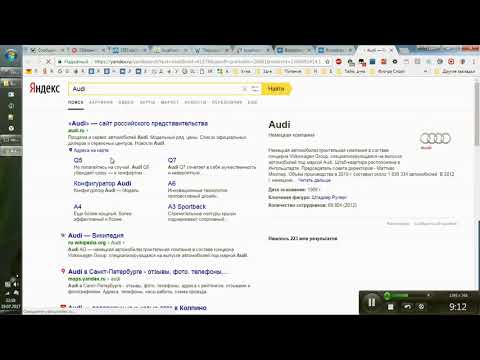
Крім того, Punto Switcher може сповільнювати роботу комп’ютера, якщо він працює у фоновому режимі і постійно контролює ваш набір тексту. Вимкнення програми може покращити загальну продуктивність і швидкість роботи вашого комп’ютера.
Якщо ви встановили Punto Switcher, але він вам більше не потрібен, або ви виявили, що він завдає більше шкоди, ніж користі, то його вимкнення може бути простим і ефективним рішенням.
Вимкнення Punto Switcher у Windows
Якщо вам більше не потрібен Punto Switcher на вашому комп’ютері з Windows і ви хочете його вимкнути, є кілька кроків, які допоможуть вам зробити це легко. Ось що вам потрібно зробити:
- Перейдіть на панель завдань і знайдіть піктограму Punto Switcher.
- Клацніть правою кнопкою миші на значку і виберіть «Вимкнути» зі спадного меню.
- Якщо ви не бачите іконку на панелі завдань, ви також можете вимкнути Punto Switcher з Панелі керування.
- Для цього перейдіть до Панелі керування і виберіть «Програми та компоненти».
- Знайдіть Punto Switcher у списку програм і натисніть «Видалити».
- Дотримуйтесь інструкцій, щоб завершити процес видалення.
Після того, як ви вимкнули або видалили Punto Switcher, він більше не буде заважати вам набирати текст, і вам не доведеться турбуватися про те, що він виправлятиме ваші помилки при введенні тексту мовою, якою ви цього не бажаєте.
Якщо ви коли-небудь захочете знову увімкнути Punto Switcher, ви можете просто встановити його знову, і він почне працювати, як і раніше.
Отже, ось як ви можете легко вимкнути Punto Switcher у Windows, коли він вам більше не потрібен.
Крок 1: Відкрийте диспетчер завдань
Щоб вимкнути Punto Switcher, першим кроком буде відкриття диспетчера завдань на вашому комп’ютері з Windows. Зробити це можна кількома способами:
- Натисніть одночасно клавіші Ctrl + Alt + Delete, а потім виберіть «Диспетчер завдань» із запропонованих варіантів.
- Клацніть правою кнопкою миші на панелі завдань і виберіть «Диспетчер завдань» з контекстного меню, що з’явиться.
- Натисніть одночасно клавіші Ctrl + Shift + Esc, щоб відкрити безпосередньо «Диспетчер завдань».
Після того, як диспетчер завдань відкрито, ви можете перейти до наступного кроку вимкнення Punto Switcher.
Крок 2: Завершення завдання Punto Switcher
Якщо ви хочете тимчасово вимкнути Punto Switcher, не видаляючи його повністю, ви можете завершити відповідне завдання в диспетчері завдань. Для цього виконайте наступні дії:
- Клацніть правою кнопкою миші на панелі завдань і виберіть «Диспетчер завдань».
- На вкладці Процеси знайдіть процес Punto Switcher.
- Виберіть процес і натисніть Завершити завдання.
Це припинить роботу Punto Switcher у фоновому режимі і автоматичну зміну розкладки клавіатури. Ви можете відновити використання програми, запустивши її знову.
Крім того, ви можете вимкнути запуск Punto Switcher під час запуску, зайшовши в налаштування програми. Це запобігатиме її автоматичному запуску при вмиканні комп’ютера. Щоб зробити це
- Відкрийте Punto Switcher і натисніть на іконку Налаштування.
- Виберіть пункт «Загальні».
- Зніміть галочку з пункту «Запускати при запуску Windows».
- Натисніть «Застосувати», а потім «ОК».
Це гарантує, що Punto Switcher не впливатиме на розкладку клавіатури, доки ви не запустите його знову вручну.
Вимкнення Punto Switcher на Mac
Punto Switcher — це програма, яка допомагає автоматично перемикатися між розкладками клавіатури під час набору тексту різними мовами. Однак може настати час, коли ця функція вам більше не знадобиться і ви захочете її вимкнути. Ось як вимкнути Punto Switcher на Mac:
- Перейдіть до «Налаштувань» Punto Switcher, натиснувши на значок Punto Switcher у рядку меню.
- Перейдіть на вкладку «Додатково».
- Зніміть прапорець навпроти пункту «Запускати під час запуску системи».
- Натисніть на кнопку «Вийти», щоб закрити програму.
- Відкрийте «Системні налаштування» на вашому комп’ютері Mac.
- Натисніть на «Клавіатура».
- Натисніть «Джерела введення».
- Виберіть джерело введення, яке ви хочете використовувати замість Punto Switcher.
- Натисніть кнопку «-«, щоб видалити Punto Switcher зі списку джерел введення.
Після виконання цих кроків Punto Switcher більше не буде на вашому комп’ютері, і ви зможете використовувати джерело вхідного сигналу, яке ви вибрали на кроці 8. Якщо ви передумаєте і захочете використовувати Punto Switcher знову, просто завантажте і встановіть його знову.
Крок 1: Відкрийте Activity Monitor
Якщо ви хочете вимкнути Punto Switcher, коли він вам більше не потрібен, вам потрібно почати з відкриття Монітора активності. Монітор активності — це програма, яка дозволяє переглядати всі поточні активні процеси на вашому комп’ютері Mac, включно з Punto Switcher. Щоб відкрити Activity Monitor:
- Натисніть на іконку «Прожектор» у верхньому правому куті екрана
- Введіть «Activity Monitor» у рядку пошуку
- Натисніть «Enter» або клацніть на «Activity Monitor» в результатах пошуку
Крім того, ви можете відкрити «Монітор активності» з папки «Утиліти», яка знаходиться в папці «Програми»:
- Натисніть «Перейти» у верхньому рядку меню
- Виберіть «Утиліти»
- Двічі клацніть «Монітор активності»
Після того, як ви відкрили Activity Monitor, ви можете переглянути всі поточні активні процеси на вашому Mac і перейти до наступних кроків, щоб вимкнути Punto Switcher, якщо він запущений.
Крок 2: Завершення процесу Punto Switcher
Якщо ви хочете повністю вимкнути Punto Switcher, необхідно завершити процес. Ви можете зробити це кількома способами:
- Вийдіть з меню Punto Switcher: Клацніть правою кнопкою миші по іконці Punto Switcher в системному треї і натисніть «Вийти». Це зупинить процес до наступного запуску.
- Disable Punto Switcher startup: If you don’t want Punto Switcher to run each time you restart Windows, you can disable it from the start menu. Choose «Start» > «All Programs» > «Пуск», клацніть правою кнопкою миші «Punto Switcher» і виберіть «Видалити».
- Завершіть процес Punto Switcher в диспетчері завдань: Якщо Punto Switcher працює у фоновому режимі і ви не можете знайти його значок у системному треї, ви можете завершити процес за допомогою диспетчера завдань. Натисніть «Ctrl+Shift+Esc», щоб відкрити диспетчер завдань, знайдіть процес «Punto Switcher» на вкладці «Процеси», клацніть його правою кнопкою миші і виберіть «Завершити процес».
Після завершення процесу Punto Switcher він більше не буде активним, і ви не побачите жодних спливаючих вікон або інших втручань з боку програми.
Вимкнення Punto Switcher у Linux
Вимкнення Punto Switcher в Linux — це простий процес, який вимагає лише кількох кроків:
- Зупиніть демон Punto Switcher: у терміналі введіть команду sudo systemctl stop punto-switcher.service і натисніть клавішу Enter. Це зупинить запуск демона Punto Switcher.
- Заборонити запуск демона: введіть команду sudo systemctl disable punto-switcher.service і натисніть enter. Це запобіжить автоматичному запуску демона Punto Switcher під час завантаження.
- Видалити пакунок Punto Switcher: введіть команду sudo apt-get remove punto-switcher і натисніть клавішу Enter. Це повністю видалить пакунок Punto Switcher з вашої системи.
Після виконання цих кроків Punto Switcher буде повністю вимкнено і видалено з вашої системи Linux.
Якщо ви хочете скористатися іншим інструментом перемикання методів введення, для Linux є кілька варіантів, наприклад, IBus і Fcitx. Ви можете встановити ці інструменти за допомогою менеджера пакунків вашої системи.
Важливо зазначити, що вимкнення Punto Switcher може вплинути на функціональність інших програм або скриптів, які покладаються на нього. Перш ніж вимкнути Punto Switcher, переконайтеся, що у вас є альтернативний інструмент перемикання методів введення, і перевірте, чи працює він належним чином.
Крок 1: Відкрийте термінал
The first step in disabling Punto Switcher is to open the Terminal on your Mac. You can do this by searching for «Terminal» in the Spotlight search or by navigating to Applications > Utilities > Термінал.
Після того, як ви відкриєте термінал, ви побачите інтерфейс командного рядка, де ви можете вводити команди для виконання різних завдань.
Важливо зазначити, що термінал є потужним інструментом, і неправильне виконання певних команд може завдати серйозної шкоди вашій системі. Уважно дотримуйтесь інструкцій і перевіряйте кожну команду перед виконанням.
- Порада: Може бути корисно скопіювати і вставити команди в термінал, щоб забезпечити точність і уникнути помилок.
Крок 2: Вимкніть процес Punto Switcher
Для того, щоб повністю вимкнути Punto Switcher, вам потрібно завершити його процеси, що працюють у фоновому режимі.
- Відкрийте диспетчер завдань. Це можна зробити, натиснувши клавіші Ctrl + Shift + Esc або клацнувши правою кнопкою миші на панелі завдань і вибравши «Диспетчер завдань».
- Перейдіть на вкладку «Процеси».
- Знайдіть процеси з назвами «punto.exe» і «puntohook.exe».
- Виберіть кожен процес і натисніть на кнопку «Завершити процес».
- Якщо процеси не завершуються миттєво, вам може знадобитися натиснути кнопку «Завершити дерево процесів», щоб завершити всі дочірні процеси, пов’язані з Punto Switcher.
Після завершення всіх процесів Punto Switcher, програма повинна бути повністю вимкнена і більше не буде автоматично виправляти помилки при введенні тексту.
Питання-відповідь:
Що таке Punto Switcher і навіщо його вимикати?
Punto Switcher — це програма, яка дозволяє автоматично перемикати розкладку клавіатури залежно від використовуваної мови. Ви можете вимкнути її, якщо вона вам більше не потрібна або якщо вона викликає проблеми з іншими програмами.
Як вимкнути Punto Switcher на комп’ютері з Windows?
Щоб вимкнути Punto Switcher на комп’ютері з Windows, ви можете натиснути правою кнопкою миші на іконці програми в системному треї і вибрати «Вийти» або «Вимкнути автоматичний запуск». Крім того, ви можете зайти в налаштування програми і вибрати «Вимкнути» або «Видалити».
Чи можу я тимчасово вимкнути Punto Switcher?
Так, ви можете тимчасово вимкнути Punto Switcher за допомогою кнопки «Пауза» на клавіатурі або клацнувши правою кнопкою миші на іконці програми в системному треї і вибравши «Пауза» або «Призупинити».
Що робити, якщо Punto Switcher спричиняє проблеми з іншими програмами?
Якщо Punto Switcher спричиняє проблеми з іншими програмами, ви можете спробувати вимкнути його або повністю видалити. Ви також можете спробувати оновити драйвер клавіатури або використати іншу програму для розкладки клавіатури.
Як дізнатися, що Punto Switcher все ще працює у фоновому режимі?
Ви можете перевірити, чи працює Punto Switcher у фоновому режимі, знайшовши його піктограму у системному треї. Якщо значка немає, значить, програма не запущена.
